Утилита проверка на вирусы: Бесплатные утилиты для лечения
Содержание
Антивирусный сканер CureIT.
Обслуживание компьютера.
Если Вы не очень доверяете антивирусной программе установленной на вашем компьютере, можете дополнительно проверить компьютер на вирусы с помощью специальных сканеров и утилит. Например универсальные утилиты (сканеры) «Virus Removal Tool» от лабораторий Касперского или «CureIT» от лаборатории Игоря Данилова. В этой статье представлен антивирусный сканер CureIT от Лаборатории Игоря Данилова создателя известного антивируса Доктор Вэб (DrWeb). Этот очень эффективный сканер неоднократно выручал меня при очистке компьютеров от вирусов. Утилита (сканер) CureIT бесплатна для домашнего пользователя и её свободно можно скачать с сайта производителя по адресу drweb.com, выбрав на главной странице в верху «Скачать», а затем в меню слева нажав Dr.Web CureIT!. На следующей странице нужно нажать кнопку «Скачайте бесплатно», а на открывшейся странице поставить галочку внизу напротив надписи «Я принимаю условия лицензионного соглашения» и нажать кнопку «Продолжить». После этого должна начаться загрузка. Если загрузка не началась, то действуйте по подсказке на этой странице и нажмите предлагаемую ссылку. Если для загрузки применяете браузер Internet Explorer, то у вас могут возникнуть проблемы при закачке. Защита браузера может заблокировать загрузку файла и вверху примерно через
После этого должна начаться загрузка. Если загрузка не началась, то действуйте по подсказке на этой странице и нажмите предлагаемую ссылку. Если для загрузки применяете браузер Internet Explorer, то у вас могут возникнуть проблемы при закачке. Защита браузера может заблокировать загрузку файла и вверху примерно через
тридцать секунд появляется надпись » Чтобы помочь обеспечению безопасности Internet Explorer заблокировал загрузку файлов с этого веб – узла. Щёлкните здесь для выбора параметров… левой клавишей мыши нажмите и выберите пункт «загрузка файла.» Иногда рекомендуемое в надписи действие помогает, но чаще это не позволяет загрузить утилиту. Я в этом случае, как только открывается страница загрузки, сразу нажимаю ссылку, пока не сработала защита. Как правило, это помогает и начинается загрузка, либо нужно воспользоваться другим браузером. Сканер загружается в виде одного запускаемого файла с расширением exe и с именем в виде набора букв английского алфавита и цифр. Такое произвольное имя у каждой версии утилиты своё и необходимо для защиты от некоторых вирусов, которые идентифицируют антивирусные программы по имени и блокируют их запуск. Утилита CureIT не имеет функции обновления антивирусной базы и поэтому загружается каждый раз вновь перед проверкой компьютера на вирусы. Можно также запустить ранее загруженную версию сканера, он выдаст сообщение о том, насколько дней устарела антивирусная база и предложит обновить версию. Если Вы согласитесь, то утилита запустит браузер по умолчанию и в нём откроется страница загрузки новой версии. Запускается сканер в режиме усиленной защиты, который позволяет сканеру функционировать, когда Windows заблокирован вирусами. Если Windows нормально функционирует, то можно отказаться от использования режима усиленной защиты. Если Вы не откажетесь от этого режима, то уже утилита заблокирует Windows и делать в системе больше ничего будет невозможно. При продолжении запуска утилиты откроется окно с предупреждением о бесплатном использовании только для лечения домашнего компьютера с предложением показать условия покупки во всех других случаях использования. Для продолжения нужно нажать кнопку «Нет» и в открывшемся окне с зелёным фоном нажать кнопку «Пуск».
Утилита CureIT не имеет функции обновления антивирусной базы и поэтому загружается каждый раз вновь перед проверкой компьютера на вирусы. Можно также запустить ранее загруженную версию сканера, он выдаст сообщение о том, насколько дней устарела антивирусная база и предложит обновить версию. Если Вы согласитесь, то утилита запустит браузер по умолчанию и в нём откроется страница загрузки новой версии. Запускается сканер в режиме усиленной защиты, который позволяет сканеру функционировать, когда Windows заблокирован вирусами. Если Windows нормально функционирует, то можно отказаться от использования режима усиленной защиты. Если Вы не откажетесь от этого режима, то уже утилита заблокирует Windows и делать в системе больше ничего будет невозможно. При продолжении запуска утилиты откроется окно с предупреждением о бесплатном использовании только для лечения домашнего компьютера с предложением показать условия покупки во всех других случаях использования. Для продолжения нужно нажать кнопку «Нет» и в открывшемся окне с зелёным фоном нажать кнопку «Пуск». Появится окно с пояснениями и предложением начать проверку сейчас, на что согласится, нажав кнопку «Да». Откроется окно заставки, а затем главное окно программы и начнётся сканирование. Сканер автоматически запускается в режиме быстрой проверки. Всего имеется три режима «Быстрая проверка», «Полная проверка» и «Выборочно». Если в процессе сканирования будет обнаружен вредоносный объект (вирус), то откроется окно, где можно выбрать нужное действие. Обычно в ответ на предложение «Лечить все» выбирается да. В этом случае все излечимые заражённые файлы будут вылечены, а неизлечимые будут удалены. При обнаружении архивов с зараженными файлами откроется окно с предложением переместить архив в хранилище на карантин, на что, как правило, нужно согласиться. Во время работы сканера два раза появляется окно с предложением загрузить полную пробную версию антивируса Dr.Web. Если у Вас уже установлен антивирус, то ни за что не соглашайтесь, иначе могут быть серьёзные проблемы. Если хотите установить пробную версию, то сначала удалите уже установленный антивирус.
Появится окно с пояснениями и предложением начать проверку сейчас, на что согласится, нажав кнопку «Да». Откроется окно заставки, а затем главное окно программы и начнётся сканирование. Сканер автоматически запускается в режиме быстрой проверки. Всего имеется три режима «Быстрая проверка», «Полная проверка» и «Выборочно». Если в процессе сканирования будет обнаружен вредоносный объект (вирус), то откроется окно, где можно выбрать нужное действие. Обычно в ответ на предложение «Лечить все» выбирается да. В этом случае все излечимые заражённые файлы будут вылечены, а неизлечимые будут удалены. При обнаружении архивов с зараженными файлами откроется окно с предложением переместить архив в хранилище на карантин, на что, как правило, нужно согласиться. Во время работы сканера два раза появляется окно с предложением загрузить полную пробную версию антивируса Dr.Web. Если у Вас уже установлен антивирус, то ни за что не соглашайтесь, иначе могут быть серьёзные проблемы. Если хотите установить пробную версию, то сначала удалите уже установленный антивирус. При желании можно сохранить результаты сканирования через меню «Файл», выбрав опцию «Сохранить список отчёта» и в открывшемся окне выбрав место сохранения. В пункте меню «Настройки» можно изменить настройки работы сканера под свои нужды и выбрать язык интерфейса программы. В закладке «Статистика» отражается история сеанса проверки компьютера. Антивирусны сканер CureIT замечательная утилита для надёжной дополнительной защиты компьютера от вирусных угроз.
При желании можно сохранить результаты сканирования через меню «Файл», выбрав опцию «Сохранить список отчёта» и в открывшемся окне выбрав место сохранения. В пункте меню «Настройки» можно изменить настройки работы сканера под свои нужды и выбрать язык интерфейса программы. В закладке «Статистика» отражается история сеанса проверки компьютера. Антивирусны сканер CureIT замечательная утилита для надёжной дополнительной защиты компьютера от вирусных угроз.
Поделитесь этим постом с друзьями:
↑Как установить такие кнопки?↑
Добавь меня в друзья:
- BIOS
- Без рубрики
- Видеотехника
- Восстановление системы
- Диагностика компьютера
- Компьютерные игры
- Настройка Windows
- Настройка сетей и соединений
- Обслуживание компьютера.
- Принтеры и МФУ
- Ремонт ПК и ноутбуков
- Сервисы и ресурсы интернета
- Электроника
Утилиты для удаления вирусов, бесплатные утилиты для проверки на вирусы
Борьба с вирусами
54321
0 (0 votes)
The estimated reading time is 2 minutes
Вирусы – наверное, главная проблема, с которой сталкиваются пользователи.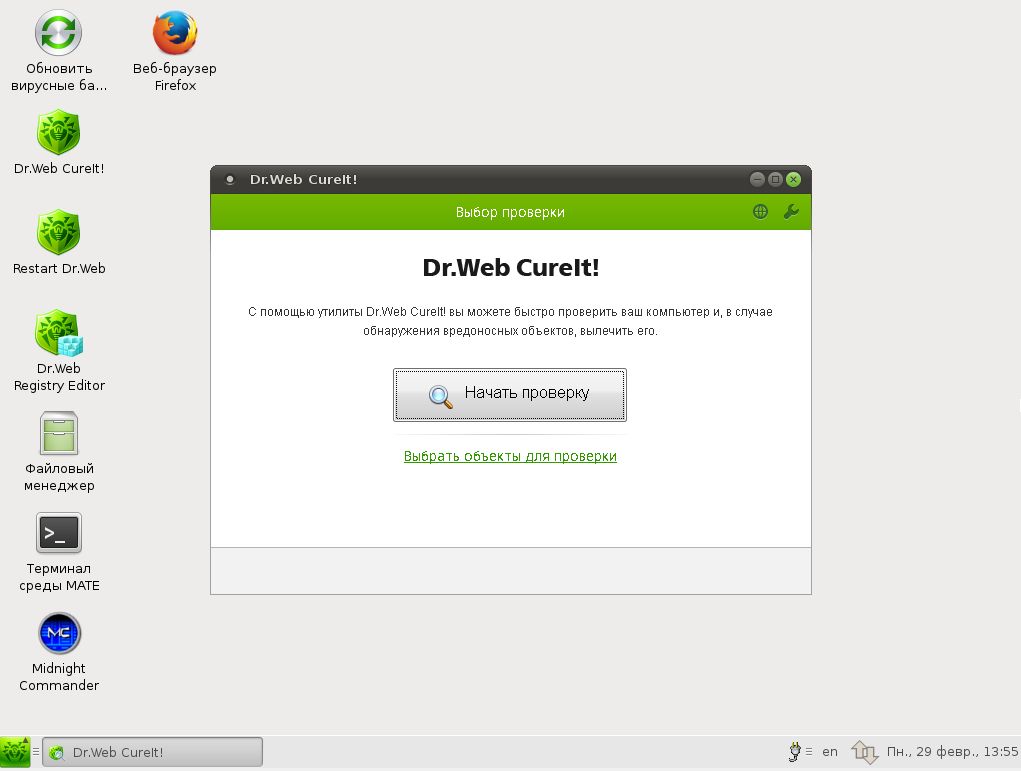 Для решения этой проблемы созданы антивирусы и утилиты для удаления вирусов, но пользуются ими далеко не все. Одна из причин – необходимость покупать программное обеспечение.
Для решения этой проблемы созданы антивирусы и утилиты для удаления вирусов, но пользуются ими далеко не все. Одна из причин – необходимость покупать программное обеспечение.
Пользователи знают только о популярных и разрекламированных антивирусных продуктах, которые стоят немалых денег. В то время как бесплатные решения остаются незамеченными. В данной статье мы рассмотрим ряд бесплатных утилит для удаления вирусов, за пользование которыми вам не придется ничего платить.
Содержание
Бесплатные утилиты для удаления вирусов
Kaspersky Virus Removal Tool или AVPTool – одна из лучших утилит для удаления вирусов. Данная программа разрабатывается специалистами Лаборатории Касперского, и использует антивирусные базы аналогичные базам для полноценного Антивируса Касперского. При этом утилита Kaspersky Virus Removal Tool полностью бесплатна и не требует установки.
Утилита Kaspersky Virus Removal Tool не предназначена для полноценной и постоянной защиты вашего компьютера.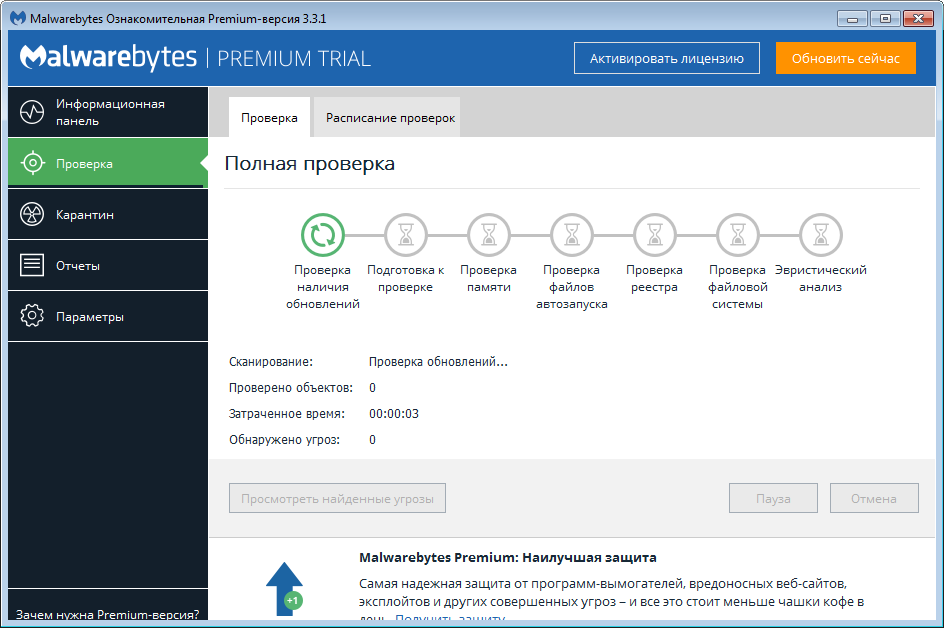 Цель данной программы немного другая. Она предназначена для быстрой проверки и лечения зараженных компьютеров. С помощью Kaspersky Virus Removal Tool можно быстро удалить вирус и привести систему в рабочее состояние.
Цель данной программы немного другая. Она предназначена для быстрой проверки и лечения зараженных компьютеров. С помощью Kaspersky Virus Removal Tool можно быстро удалить вирус и привести систему в рабочее состояние.
Dr.Web CureIt! – утилита для удаления вирусов, полностью аналогична Kaspersky Virus Removal Tool. Dr.Web CureIt! разрабатывается антивирусной компанией Dr.Web и работает на основе антивирусных баз Dr.Web.
Утилита Dr.Web CureIt! предназначена для поиска и уничтожения вирусов на зараженном компьютере. Программа полностью бесплатна, не требует полноценной установки и готова к работе практически сразу после запуска.
Кроме поиска и удаления вирусов утилита Dr.Web CureIt! выполняет поиск руткитов, проверку памяти, загрузочных секторов, также проверку BIOS.
AVZ или Антивирус Зайцева – антивирусный сканер, предназначенный для поиска вирусов, троянских программ, бэкдоров, руткитов, клавиатурных шпионов, почтовых и сетевых червей, рекламных модулей и других опасных программ, которые попадают на компьютер пользователя.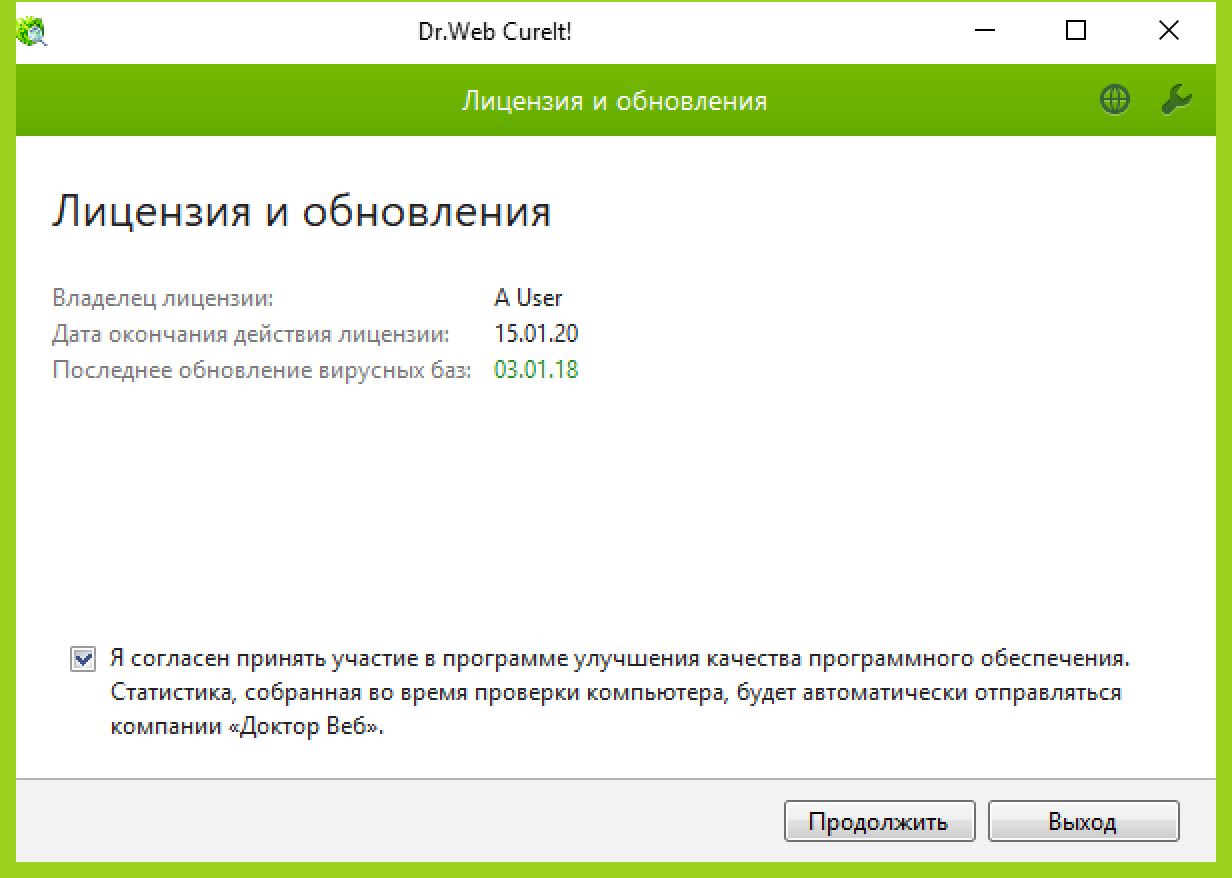
С помощью AVZ можно быстро просканировать компьютера и обезвредить найденное зловредное программное обеспечение.
Загрузочные диски с утилитами для удаления вирусов
Иногда заражение вирусами приводит к тому, что компьютер просто отказывается включаться. В таких случаях утилиты для удаления вирусов нужно запускать с загрузочного диска. В последнее время среди антивирусных компаний стало модным выпускать загрузочные диски с встроенным антивирусным сканером.
Например, сейчас можно найти такие загрузочные диски с антивирусными утилитами:
- AVG Rescue CD;
- Avira AntiVir Rescue System;
- BitDefender Rescue CD;
- F-Secure Rescue CD;
- Panda SafeCD;
- Dr.Web® LiveCD;
- Kaspersky Rescue Disk.
Для примера рассмотрим загрузочный диск Kaspersky Rescue Disk. ISO образ, данного загрузочного диска, можно скачать с официального сайта Лаборатории Касперского. После загрузки образ диска его нужно записать на оптический носитель, после чего диск будет готов к использованию.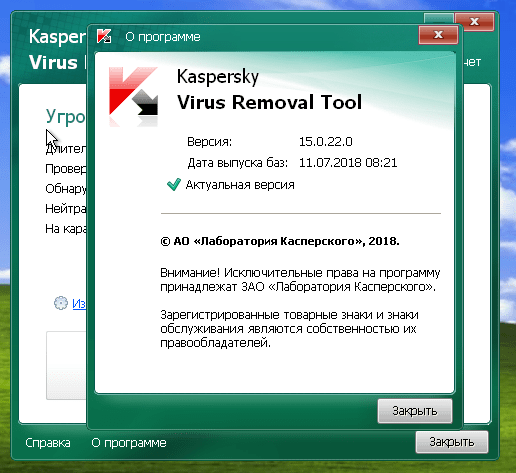
При загрузке компьютера с диска Kaspersky Rescue Disk пользователю нужно выбрать язык интерфейса (русский язык поддерживается), а также выбрать ежим работы (графический или текстовый).
После загрузки компьютера с диска мы увидим рабочий стол с ярлыками.
Для того чтобы открыть утилиту для удаления вирусов нужно запустить ярлык Kaspersky Rescue Disk, который находится на рабочем столе.
Leave a comment
ClamAV и ClamTk Antivirus Scanner Tool для Kali Linux
Вредоносные программы, вирусы и трояны в Linux встречаются редко, хотя и не являются чем-то необычным. Итак, если вам просто время от времени требуется антивирус, ClamAV — отличный вариант.
ClamAV — бесплатная антивирусная программа, которую можно использовать для сканирования электронной почты, онлайн-сканирования и защиты конечных точек. Он включает в себя многопоточный демон, который является универсальным и масштабируемым, сканер командной строки и сложный инструмент для автоматического обновления базы данных, среди других функций.
Да, ClamAV — это просто программа командной строки, однако существует графический интерфейс под названием ClamAV, который можно использовать для управления ClamAV . ClamAV также является кроссплатформенным и поддерживает различные настольные операционные системы, включая Windows и macOS. Он имеет возможность сканировать различные файлы на наличие уязвимостей. Поддерживаются форматы RAR, Zip, Gzip, Tar, Cabinet, OLE2, CHM, SIS, BinHex и практически любая система электронной почты.
Характеристики
ClamAV не является антивирусным сканером, который сканирует ваш компьютер в режиме реального времени. То есть, когда вы открываете файл, он не будет его сканировать. Однако у него есть ряд других важных качеств, таких как:
- Сканер командной строки
- Интерфейс Milter для sendmail
- База данных вирусов обновляется много раз в день.
- Все стандартные типы почтовых файлов поддерживаются изначально.

- В этом расширенном средстве обновления баз данных поддерживаются обновления по сценарию и цифровые подписи.
- Популярные типы документов, такие как файлы MS Office и Mac Office, HTML, Flash, RTF и PDF, изначально поддерживаются.
- Zip, RAR, DMG, Tar, Gzip, Bzip2, OLE2, Cabinet, CHM, BinHex, SIS и другие форматы архивов изначально поддерживаются.
- Исполняемые файлы ELF и переносимые исполняемые файлы, упакованные с использованием UPX, FSG, Petite, NsPack, wwpack32, MEW, Upack и обфусцированные с помощью SUE, Y0da Cryptor и других, имеют встроенную поддержку.
Установка ClamAV и ClamTk
ClamAV доступен в репозитории Ubuntu apt и довольно прост в установке. ClamAV можно установить с помощью следующей команды: sudo apt-get install clamav Если вы ищете clamd, попробуйте также:
sudo apt-get update
9000 2 sudo apt-получить install clamav-daemon
ClamAV теперь установлен на вашем компьютере.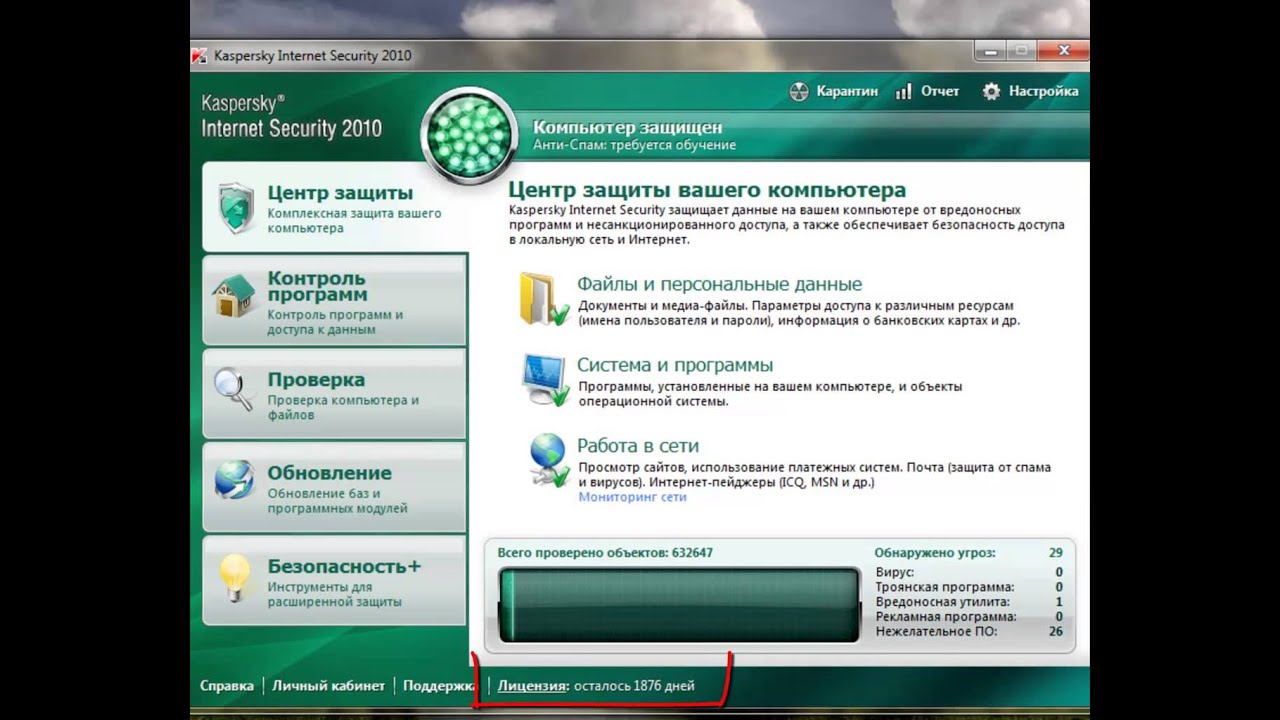 Чтобы узнать, был ли он установлен, используйте команду ниже.
Чтобы узнать, был ли он установлен, используйте команду ниже.
clamscan –version
ClamAV успешно установлен, если приведенная выше команда возвращает версию. ClamTk — это интерфейс ClamAV . Вы можете использовать Терминал для его установки:
sudo apt-get install clamtk
Использование ClamAV и ClamTk
Обновление базы данных сигнатур ClamAV: Вы уже установили 900 03 ClamAV на вашем компьютере; теперь пришло время обновить базу данных сигнатур ClamAV. Следуйте приведенным ниже инструкциям, чтобы установить База данных сигнатур ClamAV .
Первым шагом является завершение службы ClamAV-freshclam с помощью следующей команды в окне терминала.
sudo systemctl stop clamav-freshclam
Теперь базу данных сигнатур необходимо обновить вручную на втором шаге . Есть два варианта выполнения этого. Первый метод предполагает использование терминала для ввода следующей команды.
Есть два варианта выполнения этого. Первый метод предполагает использование терминала для ввода следующей команды.
Судо Фрешклам
С помощью этой команды база данных сигнатур будет установлена на ваш компьютер. Выполните следующую команду, чтобы создать каталог с именем «clamav» в указанном месте, если он еще не существует.
sudo mkdir /var/lib/clamav
Последний шаг заключается в выполнении следующей команды для запуска службы clamav-freshclam.
sudo systemctl start clamav-freshclam
clamscan –infected –remove –recursive /home/kali/Desktop
Мы использовали определенные параметры в приведенной выше команде. Значения этих вариантов следующие:
- –infected: печатает только зараженные файлы
- –remove: эта команда удаляет зараженные файлы.
- – рекурсивный: также будут проверены подкаталоги каталога.

С этой командой у вас есть больше вариантов. Чтобы просмотреть все варианты, используйте следующую команду в окне терминала.
раскладушка – помощь
ClamAV в основном представляет собой программу командной строки. Тем не менее, ClamTK , сторонняя программа, предоставляет очень простой графический интерфейс, который позволяет новичкам, не знакомым с интерфейсом командной строки, использовать его. При первом запуске ClamTk, вы увидите простой интерфейс с четырьмя основными компонентами.
Первым элементом является область настройки, которая позволяет пользователям настраивать и настраивать ClamAV и его поведение. Например, Вы можете сканировать папку, но не ее подпапки. Вы можете внести файлы или папки в белый список, чтобы исключить их из сканирования, а также сканировать огромные файлы , скрытые файлы и средства проверки паролей .
- Область истории, которая предоставляет пользователям информацию о предыдущих сканированиях, является второй частью. Кроме того, есть раздел карантина, где вы можете проверить наличие вредоносных файлов, которые были изолированы в результате сканирования.
- Обновления — это третий сегмент. Именно здесь ClamAV может импортировать новые определения вирусов. Первое, что вы должны сделать после установки ClamAV, обновить описания вирусов, выбрав «Обновления».
- Часть анализа является заключительной частью. Здесь начинаются ваши сканирования ClamAV .
Выберите нужный каталог, выбрав «Сканировать каталог» из группы анализа. ClamTK просканирует каталог и представит результаты на изображении ниже.
ClamAV VS ClamTK с точки зрения производительности
Нет различий в производительности между ClamAV и ClamTK при использовании обоих. Таким образом, вы можете использовать любой из них, но ClamTK — лучший вариант, поскольку он имеет графический пользовательский интерфейс, облегчающий использование, особенно для новичков.
Насколько эффективно использование ClamAV?
- ClamAV — не самое лучшее антивирусное программное обеспечение на рынке, но если вы работаете только с Linux, его в большинстве случаев будет достаточно. Вы также можете столкнуться с ложными срабатываниями, которые часто выше, чем у других лучших антивирусных программ. Использование ClamAV для ПК или раздела Windows не является хорошим предложением из-за большого количества вирусов и вредоносных программ.
- ClamAV также получил плохие оценки в тесте антивируса для Linux, проведенном AV-Test, независимым институтом ИТ-безопасности (обнаружил всего 15,3% вредоносных программ для Windows и получил 16 баллов из 16). Что касается вредоносного ПО для Linux, дела обстояли лучше, хотя и не очень удивительно. ClamAV смог идентифицировать 66,1% злоумышленников, которые нацелились на него. ClamAV занял 13-е место среди вредоносных программ и вирусов для Linux, опередив McAfee, Comodo и F-port.

- ClamAV — это антивирусный инструмент, который может выявлять и удалять трояны, вредоносное ПО и вирусы с вашего компьютера. В этой статье мы описали, как установить ClamAV на Kali. После этого мы рассказали о том, как обновить База данных сигнатур ClamAV и как сканировать каталог с ClamAV с помощью интерфейса командной строки. После этого мы рассказали о том, как настроить ClamTK , который обеспечивает графический интерфейс пользователя и упрощает использование программы. После этого мы сравнили, насколько хорошо работают различные пакеты.
- ClamAV — это антивирус с открытым исходным кодом, написанный на C++, который может идентифицировать вирусы, трояны и множество других вредоносных программ. Поскольку это совершенно бесплатная программа, многие люди используют ее для проверки своей конфиденциальной информации, включая электронную почту, на наличие опасных предметов. Он также хорошо работает как сканер на стороне сервера.

Антивирусный сканер ClamAV и ClamTK для Kali Linux
следующий → В Kali Linux вредоносные программы , вирусы и трояны встречаются редко, однако они существуют. ClamAV — отличная альтернатива, если нам нужен антивирус только время от времени. ClamAV — это бесплатный антивирус, который мы можем использовать для онлайн-сканирования , сканирования электронной почты и безопасность конечной точки . Он включает многопоточный демон , который является масштабируемым и универсальным, сканер командной строки и сложный инструмент для автоматического обновления базы данных, среди других функций. ClamAV — это программа командной строки, но она также имеет графический пользовательский интерфейс под названием ClamAV , который мы можем использовать для работы с ней. Особенности ClamAVClamAV не является антивирусным сканером, который сканирует наш компьютер в режиме реального времени. То есть он не будет сканировать файл, когда мы его открываем, однако обладает рядом других заслуживающих внимания особенностей, в том числе:
. Исполняемые файлы Установка ClamAV и ClamTKClamAV также доступен в Ubuntu apt репозиторий и довольно прост в установке. С помощью следующих команд мы можем установить ClamAV. Sudo apt-получить обновление ClamAV был установлен на нашем компьютере. Теперь мы должны использовать приведенную ниже команду, чтобы увидеть, была ли она установлена. clamscan -версия ClamAV успешно установлен, если приведенная выше команда возвращает версию. ClamTk — это интерфейс ClamAV. Мы можем установить его с помощью Terminal: Sudo apt-get установить clamtk Использование ClamAV и ClamTkОбновление базы данных сигнатур ClamAVМы уже скачали и установили ClamAV; сейчас, мы должны обновить базу данных сигнатур ClamAV ; выполните следующие действия. Первый шаг — завершить службу ClamAV-freshclam с помощью следующей команды в окне терминала: Sudo systemctl остановить clamav-freshclam На втором этапе необходимо вручную обновить базу данных сигнатур. Есть два варианта выполнения этого. Первый метод включает в себя ввод следующей команды в терминал. Судо фрешклэм Эта команда установит базу данных сигнатур на наш компьютер. Если каталог с именем «clamav» еще не существует в указанном месте, выполните следующую команду. Sudo mkdir /var/lib/clamav Последним шагом является запуск службы clamav-freshclam с помощью следующей команды: Sudo systemctl запустить clamav-freshclam Clamscan -infected -remove -recursive /home/kali/Desktop В приведенной выше команде мы использовали определенные параметры. Ниже приведены значения этих опций:
У нас есть больше опций с этой командой. Используйте следующую команду в окне терминала, чтобы увидеть все параметры: Кламскан-помощь ClamAV в основном представляет собой приложение командной строки . ClamTk, с другой стороны, сторонний с очень простым графическим интерфейсом, который могут использовать новички, не знакомые с интерфейсами командной строки. Первый элемент — это область настройки, которая позволяет нам настраивать и настраивать ClamAv и его поведение. Например, мы можем сканировать папку, но не ее подпапки. Мы можем исключать файлы или папки из сканирования, добавляя их в белый список, а также сканировать большие файлы, скрытые файлы и средства проверки паролей.
Выберите «Сканировать каталог» из группы анализа, чтобы найти нужный каталог, ClamTK выполнит сканирование каталога и предоставит результаты, как показано на изображении ниже. ClamAV VS ClamTK с точки зрения производительностиНет никакой разницы в производительности между ClamAV и ClamTK, когда мы использовали их оба. Мы можем использовать любой из них, но ClamTK — лучший выбор, поскольку он включает в себя графический пользовательский интерфейс, который упрощает его использование, особенно для начинающих. Насколько эффективно использование ClamAV?
ClamAV также получил плохие результаты в AV-Test, независимой организации по ИТ-безопасности, тесте антивируса Linux (обнаружено всего 15,3 процента вредоносных программ для Windows и рейтинг 16 из 16). |

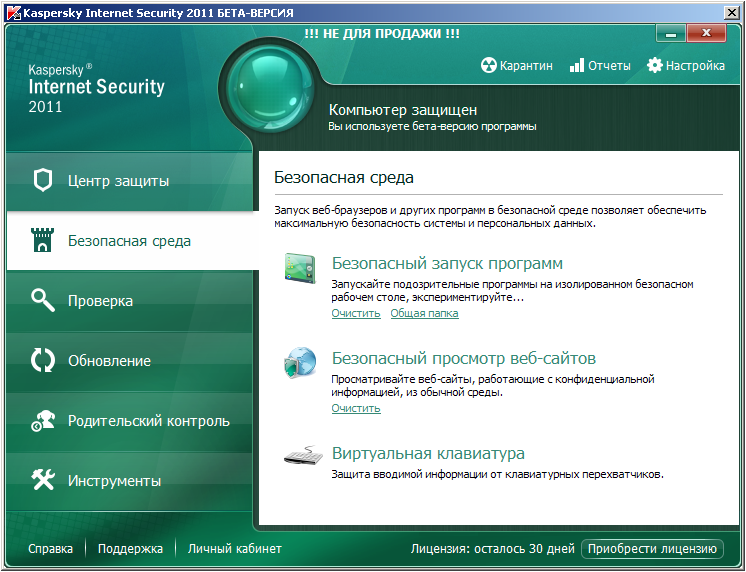


 ClamAV также кроссплатформенный , поддерживающий Windows и Mac OS X . Он имеет возможность сканировать широкий спектр файлов на наличие недостатков безопасности. Tar, RAR, Cabinet, Zip, CHS. Поддерживаются форматы BinHex, OLE2, SIS и практически любая система электронной почты.
ClamAV также кроссплатформенный , поддерживающий Windows и Mac OS X . Он имеет возможность сканировать широкий спектр файлов на наличие недостатков безопасности. Tar, RAR, Cabinet, Zip, CHS. Поддерживаются форматы BinHex, OLE2, SIS и практически любая система электронной почты. д.
д.
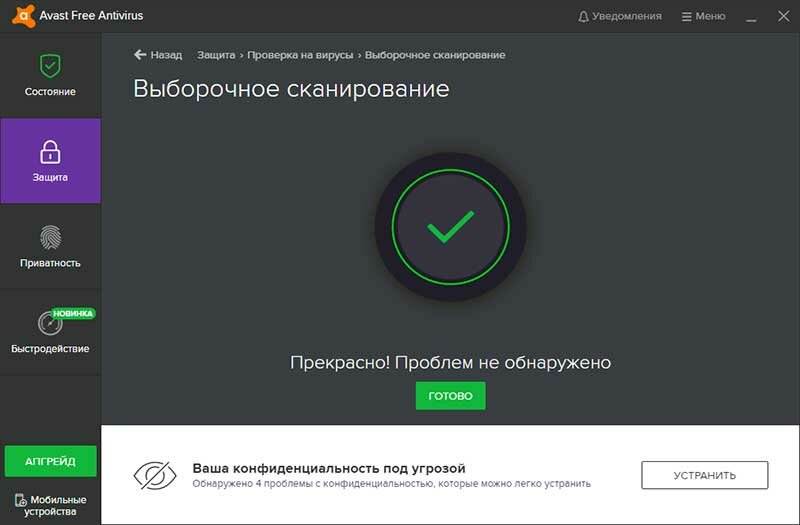
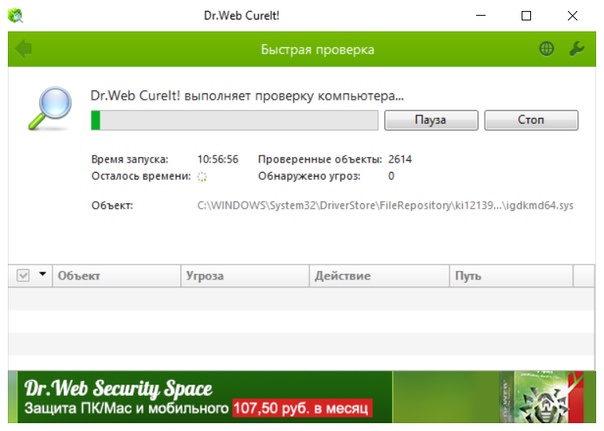 При первом запуске ClamTk мы увидим простой интерфейс с четырьмя основными компонентами.
При первом запуске ClamTk мы увидим простой интерфейс с четырьмя основными компонентами.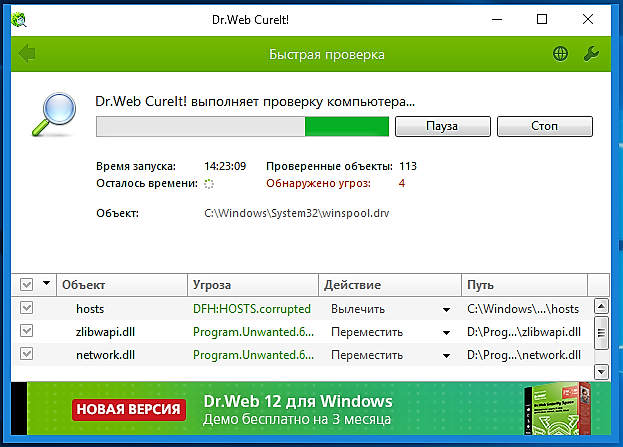
 Многие люди используют его для проверки своей конфиденциальной информации, такой как электронные письма, на наличие опасных материалов, потому что это полностью бесплатный инструмент. Его также можно использовать в качестве сканера на стороне сервера.
Многие люди используют его для проверки своей конфиденциальной информации, такой как электронные письма, на наличие опасных материалов, потому что это полностью бесплатный инструмент. Его также можно использовать в качестве сканера на стороне сервера.